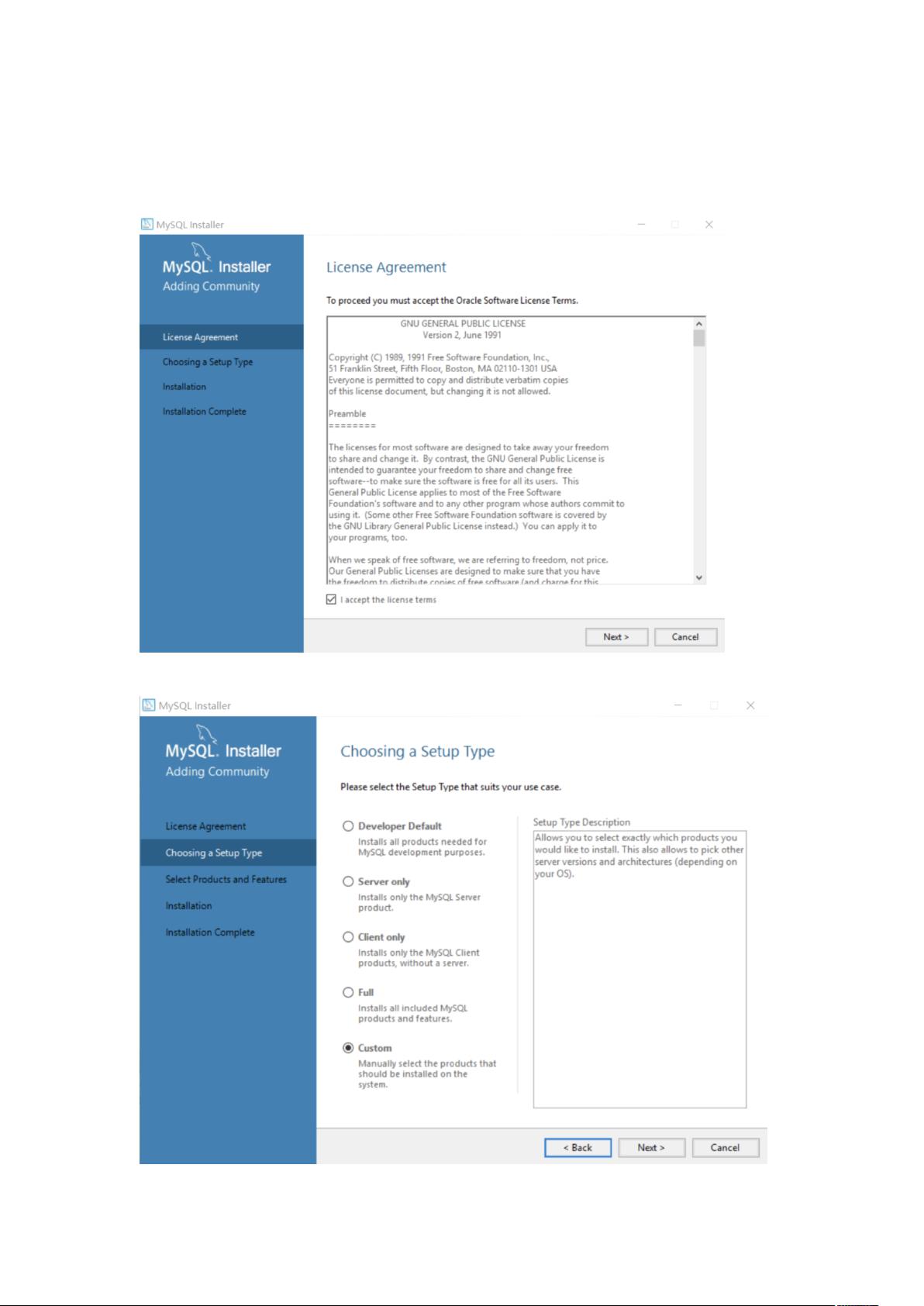Python+MySQL+Navicat详细安装教程
41 浏览量
更新于2024-08-03
收藏 14.33MB DOC 举报
"这篇教程详细介绍了如何在Windows操作系统上安装Python、MySQL以及使用Navicat作为可视化工具。"
本文将引导你一步步完成Python、MySQL的安装,并简要提及配置环境变量和启动MySQL服务的步骤。首先,我们从Python的安装开始。
**Python安装**
1. 双击下载的Python安装包,确保在安装界面勾选“Add Python to PATH”选项,这将自动配置环境变量,方便后续使用。
2. 点击“Next”,然后选择合适的安装路径,点击“Install”进行安装。
3. 安装完成后,通过命令提示符(cmd)输入`print("hello")`并回车,如果显示出"hello",则证明Python已成功安装。
接下来是**MySQL的安装**:
1. 打开MySQL安装包,接受许可协议,点击“Next”。
2. 选择“Custom”安装类型,以便自定义安装组件。
3. 选择需要安装的MySQL Server 5.7 64位版本,并将其添加到安装列表。
4. 添加MySQL Client Programs,继续点击“Next”。
5. 开始执行安装过程,等待进度条达到100%。
6. 确认安装成功后,设置MySQL服务器的端口(默认3306)和管理员密码。
7. 根据个人需求选择是否开机启动MySQL服务,然后依次点击“Next”直到安装完成。
**MySQL环境变量配置**:
1. 找到MySQL的安装目录(如:C:\Program Files\MySQL\MySQL Server 5.7\bin)并复制。
2. 打开系统环境变量,将MySQL的bin目录添加到PATH变量中。
最后,**启动MySQL服务**:
如果在尝试连接MySQL时遇到密码验证失败导致程序闪退,可能是因为MySQL服务未启动。只需右键点击“我的电脑”,选择“管理”,然后启动MySQL服务即可。
这个过程中,Navicat通常用于可视化管理和操作MySQL数据库,虽然在摘要中没有详细描述其安装步骤,但安装完成后,你可以通过Navicat连接到刚安装的MySQL服务器,进行数据库创建、查询、更新等操作。
这个教程涵盖了基础的Python和MySQL服务器的安装过程,以及环境变量配置,是初学者入门的重要参考资料。在实际操作中,记得记录好安装的路径和设置的密码,以备后续使用。
104 浏览量
2024-01-31 上传
2020-09-19 上传
2024-06-18 上传
2020-09-09 上传
2023-09-11 上传
2023-12-26 上传
2022-06-06 上传
2022-11-07 上传
星河欲转。
- 粉丝: 741
- 资源: 5
最新资源
- 淘淘商城源码-Java代码类资源
- mybatis - Springboot+Mybatis+MySql搭建实例.zip
- 商务团队背景的商务幻灯片下载PPT模板
- Python库 | VizKG-0.0.3-py3-none-any.whl
- 直方图修改:代码执行直方图修改-matlab开发
- Android-project-FishPond:ZJU中的Android课程,这是名为FishPond的最终项目,这是一个适合时间大师的应用
- mm-screen:马克·米纳维尼(Mark Minervini)在“像股票向导一样交易”一书中描述的股票筛选器,用于识别超级绩效股票
- POO-2021
- SergioHPassos.github.io
- Quarantine-Friends:编码Dojo小组项目
- code-red:可视化代码 RED
- EpigenomicsTask_MscOmics
- VK-DMR:VK DMR文件
- kiwi:简约的内存键值存储
- Trex-Game-2:有游戏结束条件
- Python库 | vizex-2.0.4-py3-none-any.whl